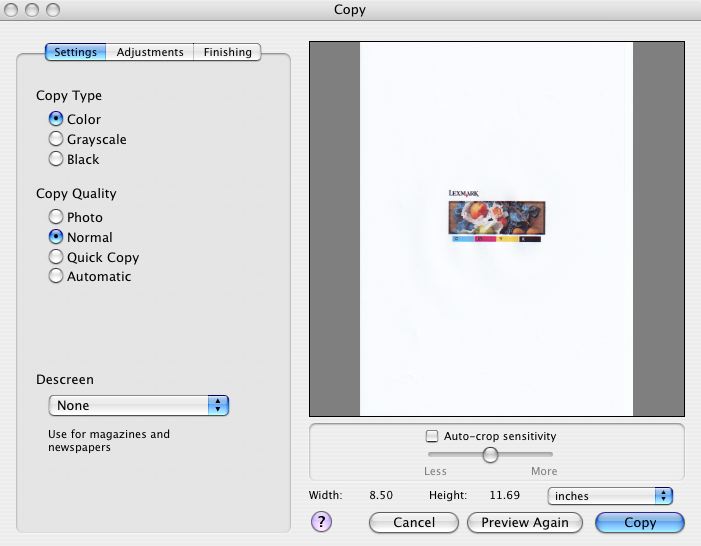
Klicken Sie auf der Registerkarte Kopieren im Lexmark 3300 Series-Center auf Vorschau; anschließend können Sie die Kopiereinstellungen weiter anpassen und kreative Kopiervorgänge starten.
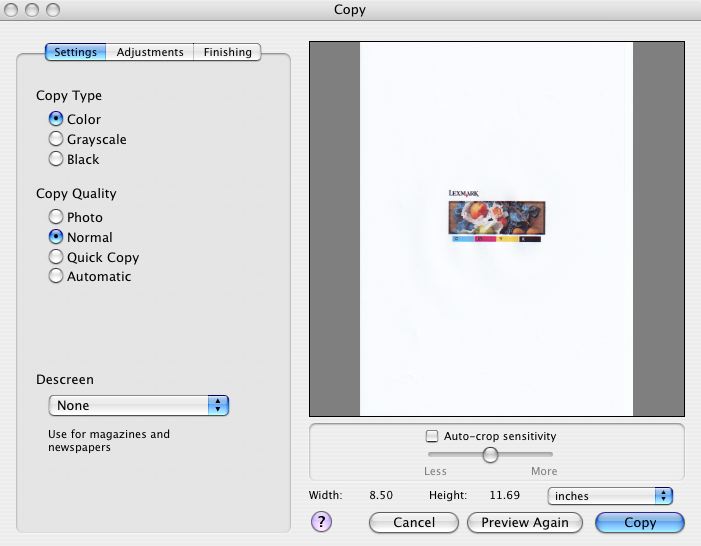
Das Dialogfenster Kopieren ist in vier Abschnitte gegliedert: die Registerkarte Einstellungen, die Registerkarte Anpassungen, die Registerkarte Abschließen und den Vorschaubereich. An der Unterkante des Vorschaubereichs finden Sie die folgenden Schaltflächen:
Aufrufen der Mac-Hilfe, um weitere Informationen zu erhalten. | |
Abbrechen | Schließen des aktuellen Dialogfensters, ohne die Änderungen zu übernehmen. |
Erneute Vorschau | Übernehmen der Einstellungen und Aktualisieren des Bildes im Vorschaubereich. |
Kopieren | Starten des Kopiervorgangs. |
In der folgenden Tabelle finden Sie ausführliche Informationen zu den verschiedenen Kopiereinstellungen und Optionen im Dialogfenster Kopieren.
Registerkarte Einstellungen | Kopiertyp | Auswahl der Farbe für die Kopie. Folgende Optionen stehen zur Wahl:
|
Kopierqualität | Auswahl der Kopierqualität. Folgende Optionen stehen zur Wahl:
| |
Entfernen des Moirés | Hiermit entfernen Sie Wellenmuster aus Scans, die aus Zeitschriften oder Zeitungen stammen. Zahlreiche Printmedien werden im Siebdruckverfahren produziert. Beim Siebdruck werden die Dokumente aus unzähligen kleinen Punkten zusammengesetzt, die letztendlich (aus der Entfernung betrachtet) den Inhalt im Dokument ergeben. Dieses Siebdruck-Punktmuster tritt beim Scannen häufig äußerst deutlich in Erscheinung. In der Regel entstehen geometrische Muster in Farbflächen, die eigentlich vollständig ausgefüllt sein sollten. Mit der Funktion zum Entfernen des Moiré-Effekts können Sie das Punktmuster aus dem Siebdruck mindern oder ggf. ganz beseitigen. Die folgenden Optionen stehen zur Auswahl: Foto, Text, Kunstdruck, Zeitschrift, Zeitung oder Keine. | |
Registerkarte Anpassungen | Helligkeit | Anpassen der Helligkeit des gescannten Objekts. |
Kontrast | Anpassen der Detailtiefe und des Farbtons des Bildes vor einem hellen oder dunklen Hintergrund. Wenn Sie den Kontrast vergrößern, werden helle Farben noch heller und dunkle Farben noch dunkler. | |
Gamma | Vergrößern bzw. Verkleinern der Farbkorrekturkurve. Bei einem niedrigeren Gammawert wird mehr Tinte pro Seite verwendet und der Ausdruck des Dokuments wird dunkler. Bei einem höheren Gammawert wird weniger Tinte pro Seite verwendet und der Ausdruck des Dokuments wird heller. | |
Weich-/Scharfzeichnen | Anpassen der Schärfe des gescannten Bildes. | |
Fein abgestimmte Drehung | Neigen des Bildes um 10 Grad nach links oder rechts mit dem Schieberegler Toleranz. | |
Farben umkehren | Invertieren der RGB-Werte, sodass die Farben des Bildes umgekehrt werden. Der resultierende Effekt ähnelt dem Erscheinungsbild von Filmnegativen. | |
Spiegelbildlich | Hiermit wird das Dokument gespiegelt. | |
Ausrichtung | Wechseln zwischen der Ausrichtung Hochformat und Querformat (durch Klicken auf die Symbole). | |
Standardeinstellungen | Rücksetzen der Angaben für die Anpassung auf die werkseitigen Standardeinstellungen. | |
Registerkarte Abschließen | Größe verändern | Vergrößern bzw. Verkleinern des Bildes. Wählen Sie einen vordefinierten Wert aus oder geben Sie den gewünschten Prozentsatz für die Skalierung des Bildes ein. |
Layout |
| |
Option für das Drucken ohne Rand |
| |
Bereich "Vorschau/Bearbeiten" | Anzeigen einer Vorschau des Bildes. Einige Einstellungen im Dialogfenster Kopieren sind interaktiv. Die Änderungen am Bild werden somit direkt sichtbar, noch während Sie die Einstellungen anpassen. Übernehmen Sie die Einstellungen mit Erneute Vorschau. Das Bild wird erneut gescannt und die letzten Änderungen werden im Vorschaubereich dargestellt. | |
Toleranz beim automatischen Beschneiden | Aktivieren oder deaktivieren Sie die Option Toleranz beim automatischen Beschneiden, um die automatische Beschneidung ein- oder auszuschalten. Mit Toleranz beim automatischen Beschneiden nehmen Sie die Feinabstimmung beim automatischen Beschneiden vor. | |
Breite und Höhe | Anzeige der Abmessungen des gescannten Bildes. Wählen Sie die gewünschte Maßeinheit im Popupmenü aus. | |